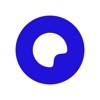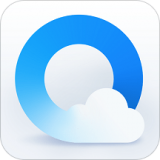来自山西地区的茉影网友提问:如何删除 Apple Watch 上的应用程序以节省更新和新应用程序的空间
如何使用 iPhone 删除 Apple Watch 上的应用程序
1.在您的 iPhone 上,启动 Watch 应用程序。
2.确保您位于屏幕底部的“我的手表”选项卡上,然后向下滚动到主窗口中的“安装在 Apple Watch”部分。
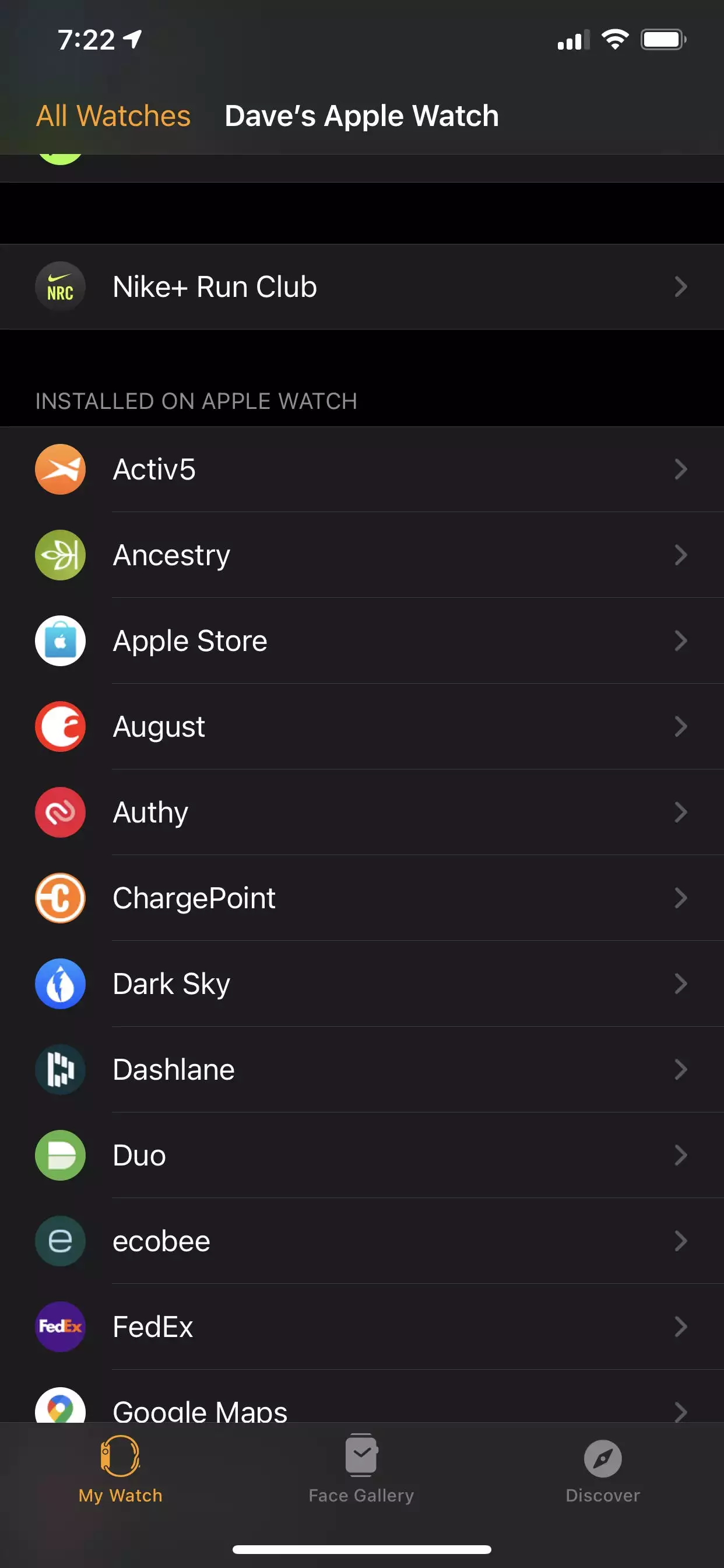 使用 Watch 应用程序查找您要从 Apple Watch 中删除的应用程序。
使用 Watch 应用程序查找您要从 Apple Watch 中删除的应用程序。3.找到您要从手表中删除的应用程序,然后点击它。
4.在应用详情页面,向左滑动按钮关闭应用。它会立即从您的手表中删除。
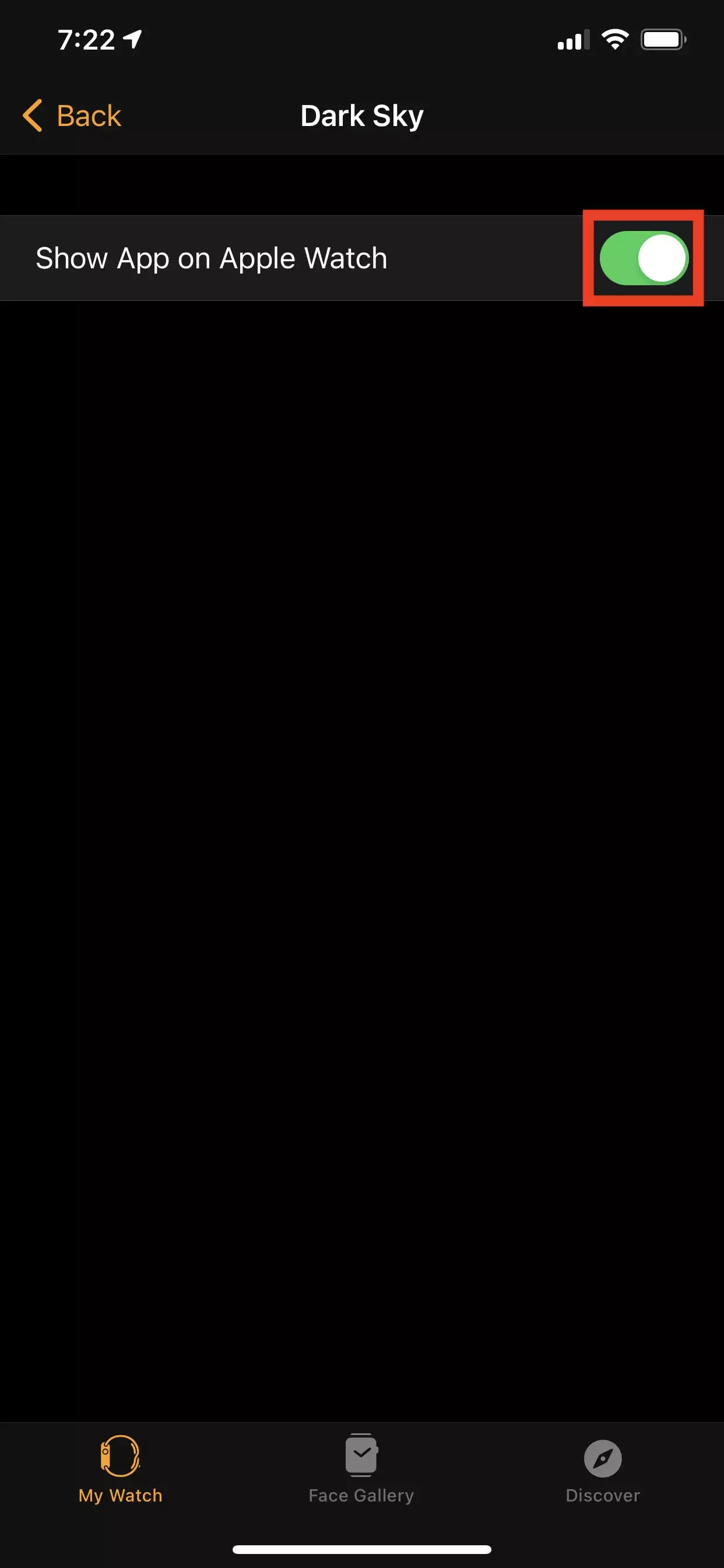 滑动按钮以删除不需要的应用程序。
滑动按钮以删除不需要的应用程序。快速提示:如果您删除 iPhone 上预装的 Apple 制作的应用程序之一(例如音乐或 Apple Store),它将自动从您的 Apple Watch 中删除。您始终可以通过从 App Store 下载该应用程序来重新安装它。
如何使用 Watch 删除 Apple Watch 上的应用程序
您还可以直接从表盘删除手表中的应用程序,但该过程会因手表的配置方式而略有不同。首先,按下 Digital Crown 以显示您的应用程序。
如果您的应用设置为列表视图,请向左滑动您要删除的应用,然后点击垃圾桶图标。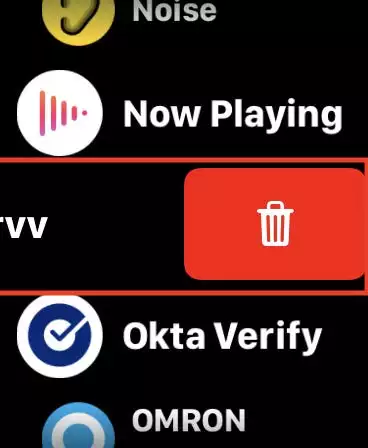 滑动您要删除的应用程序。如果您的应用程序显示在网格视图中,请点住应用程序图标,直到屏幕开始抖动。找到您要删除的应用,然后点击“X”将其删除。
滑动您要删除的应用程序。如果您的应用程序显示在网格视图中,请点住应用程序图标,直到屏幕开始抖动。找到您要删除的应用,然后点击“X”将其删除。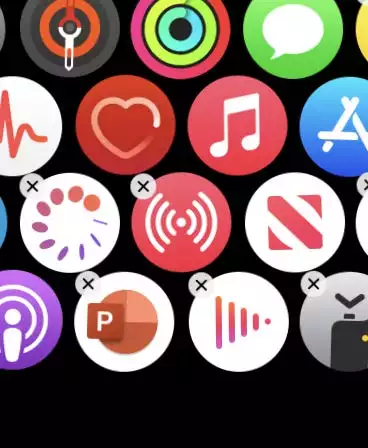 将您的应用列表置于“微动模式”以将其删除。
将您的应用列表置于“微动模式”以将其删除。如何关闭自动安装应用程序
默认情况下,当您在 iPhone 上安装带有配套 Apple Watch 应用的新应用时,该应用会自动安装在您的手表上。
这就是您的手表可能会因应用程序而变得混乱并开始内存不足的原因。您可以禁用此功能,以免自动安装新应用。
在 iPhone 上,启动 Watch 应用。确保您位于“我的手表”选项卡上,然后点击“常规”。通过向左滑动按钮关闭自动应用安装。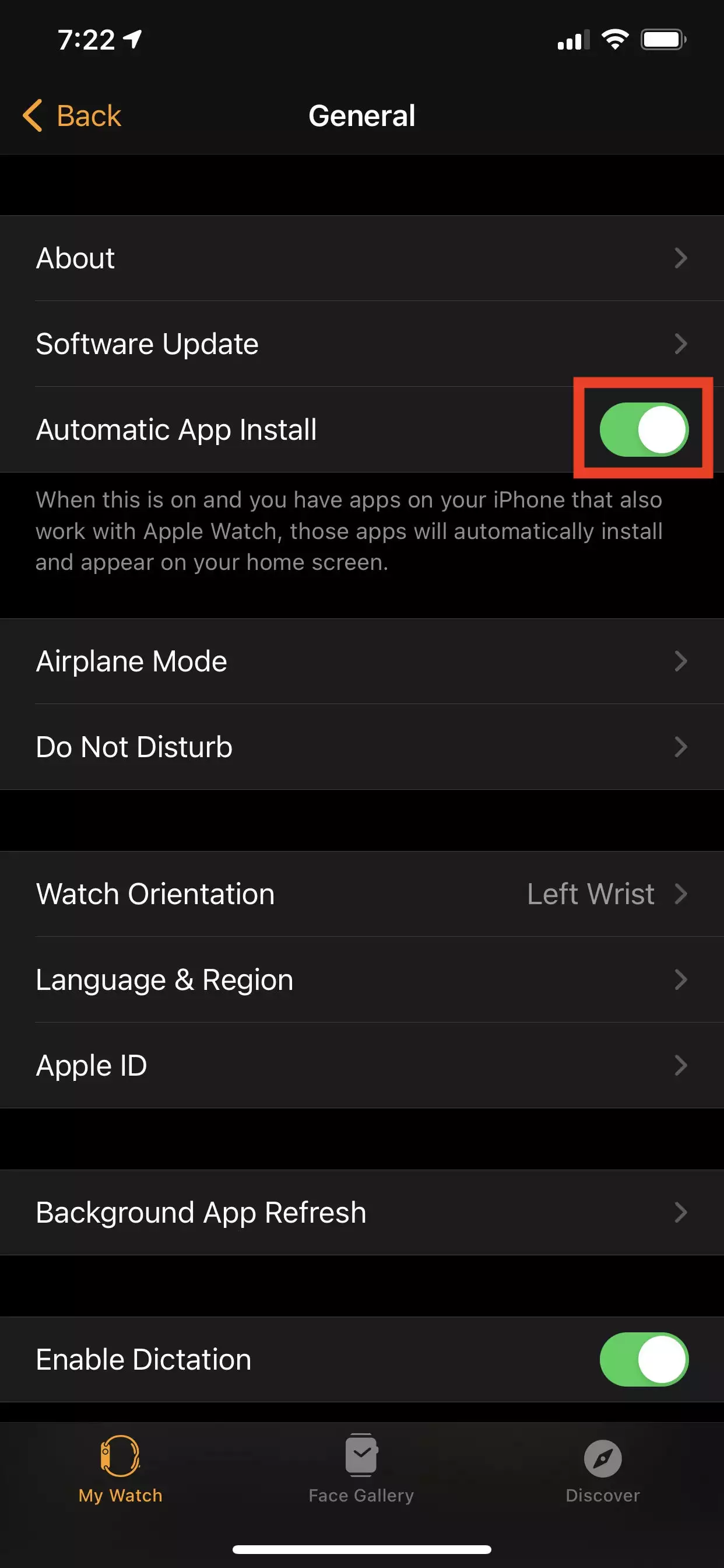 您可以禁用 iPhone 自动在手表上安装应用程序的倾向。
您可以禁用 iPhone 自动在手表上安装应用程序的倾向。以上就是486g游戏网初叶小编为大家介绍的关于《如何删除 Apple Watch 上的应用程序以节省更新和新应用程序的空间》相关内容。如果您喜欢这篇文章,那请您收藏我们的手机教程栏目,更多手机问题、科技等精彩内容为您呈现!